联想A4是一款入门级的笔记本电脑,性价比很高,假如你对电脑的要求只是用来浏览网页、看视频等休闲方式的话,联想a4就是一个不错的选择。但是,再好的电脑用久了也会滋生一些小毛病,黑屏、蓝屏、崩溃等故障有时也如同家常便饭,此时我们往往都会用重装系统的方法来解燃眉之急。那么,想给联想A4重装xp系统从何下手?且听小编细细道来。
准备:
1、下载并安装快启动U盘启动盘制作工具,一键制作U盘启动盘;
2、下载xp系统镜像文件并保存至制作好的U盘启动盘根目录下;
联想A4重装XP系统步骤:
1、将准备好的快启动u盘启动盘插在电脑usb接口上,然后重启电脑,在出现开机画面时通过u盘启动快捷键进入到快启动的主菜单界面后,用键盘上的上下键将光标移至“【02】运行快启动Win08PE”并回车确定,如下图所示:

2、进入快启动win8pe系统后会自启快启动一键装机工具,点击需要安装系统的磁盘将其作为系统盘,如下图所示:
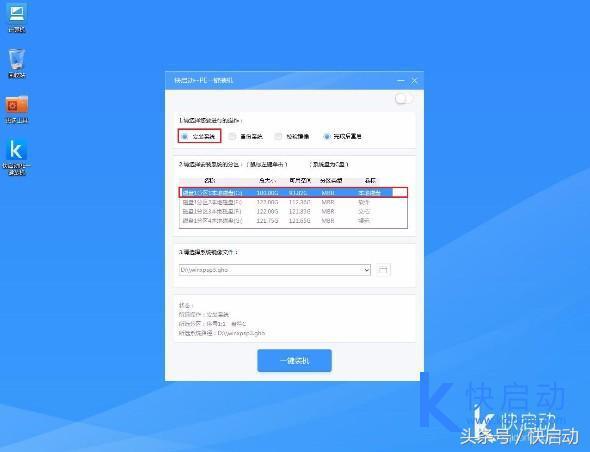
3、选择好系统盘后,在工具界面点击“浏览”按钮,如下图所示:
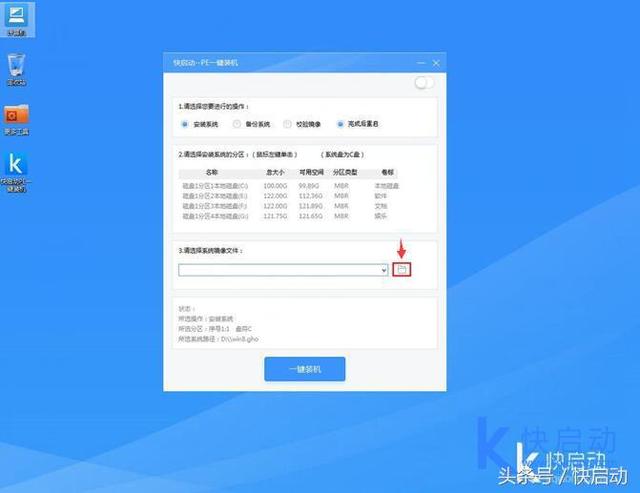
4、接下来进入到u盘目录下,点击选中ghost xp系统镜像文件,然后点击“打开”按钮将其添加进来,如下图所示:
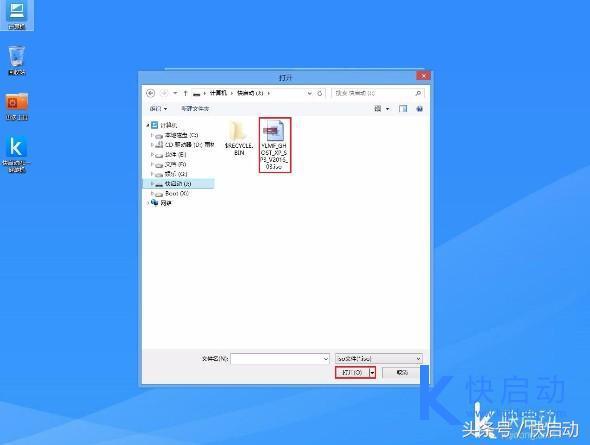
5、操作完以上步骤,点击“一键装机”即可,如下图所示,

6、此时会弹出一个窗口,询问是否继续装机操作,我们只需点击“确定”按钮,如下图所示:
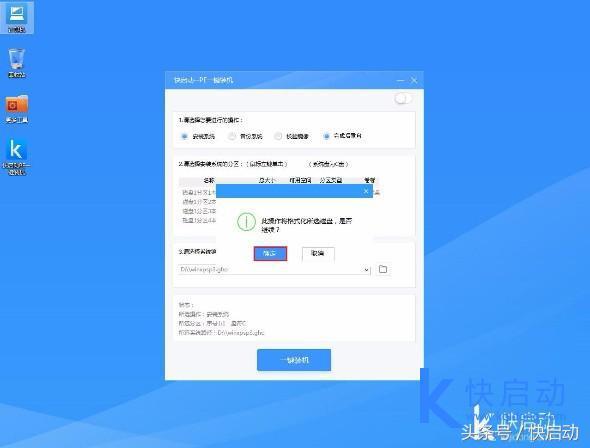
7、接着程序便会开始释放系统镜像文件,我们只需耐心等待操作完成并重启即可,如下图所示:

8、重新启动进入安装系统界面,无需操作耐心等待5到15分钟,如下图所示:
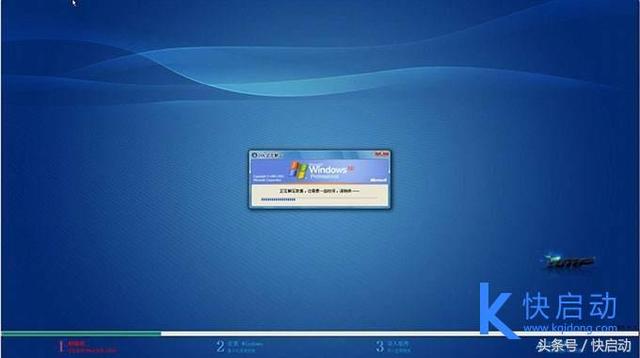
9、完成以上操作后,电脑便会自动进入到ghost xp桌面,这样使用快启动u盘装ghost xp即宣布大功告成,如下图所示:





![RedHat服务器上[Errno 5] OSError: [Errno 2]的解决方法](https://img.pc-daily.com/uploads/allimg/4752/11135115c-0-lp.png)

